Автоматическая загрузка скриншотов в Imgur и другие онлайн-сервисы обмена изображениями
Разное / / February 12, 2022

Мы видели много инструментов, с помощью которых можно
делать скриншоты экрана компьютера
и сохранить их тоже легко. Однако в моей работе мне часто приходится загружать эти изображения онлайн, чтобы делиться ими с другими через социальные сети или мессенджеры.
Используя инструменты соглашения, такие как Инструмент для обрезки Windows, или любое другое стороннее программное обеспечение, можно сделать снимок экрана и сохранить его на жестком диске, но часть загрузки должна быть выполнена вручную. Сегодня я поделюсь довольно интересной программкой, с помощью которой вы можете только скриншоты в Windows, но загрузите изображение в более чем 20 различных бесплатных служб обмена изображениями автоматически. Это сокращает много работы, если вы часто делитесь изображениями в Интернете.
Использование ShareX
ПоделитьсяX это бесплатное программное обеспечение для систем Windows, которое поможет вам в решении этой задачи. Загрузите и установите приложение, чтобы начать. После успешной установки, если никакая другая клавиша не блокирует кнопку экрана печати (PrtSc), приложение привяжет захватить горячую клавишу к нему, но пока давайте посмотрим, как работает инструмент, вместо того, чтобы сосредотачиваться на сочетании клавиш оно использует.

Чтобы сделать снимок, откройте инструмент и нажмите кнопку захвата на боковой панели. Приложение предоставит вам множество вариантов для захвата изображения. Вы можете захватить его в полноэкранном режиме, снять область в различных формах, таких как прямоугольник, ромб или от руки и т. д. Если вы хотите сделать снимок экрана приложения, работающего на вашем компьютере, вы можете сделать выбор в режиме окна захвата.
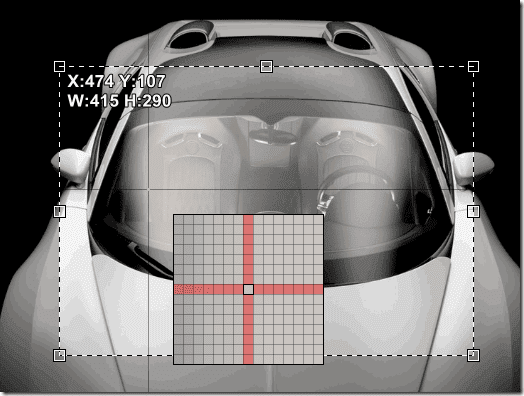
После захвата изображения оно будет сохранено в папке изображений по умолчанию в приложении и загружено в изображение в анонимном аккаунте. После успешной загрузки приложение выдаст вам уведомление в системном трее и скопируйте прямую ссылку на изображение в буфер обмена. Затем вы можете вставить ссылку на учетную запись в социальной сети, где вы хотели бы поделиться снимком экрана.
Вы также можете использовать этот инструмент для загрузки файлов в различные облачные сервисы, такие как Дропбокс и Google Диск, но в первую очередь он предназначен для работы с файлами изображений. Если вы хотите изменить службу обмена изображениями по умолчанию с imgur на какой-либо другой подобный инструмент, вы можете сделать это в настройках назначения. Нажмите на Выходная конфигурация если вы хотите войти в любой из этих сервисов и загрузить изображения в свою учетную запись.

С помощью настроек программы вы можете позаботиться о качестве изображения, загрузить настройки параметров, выбрать горячие клавиши и т. д.


Вывод
Давно искал такое средство. Я нашел несколько инструментов в Интернете до того, как наткнулся на ShareX, но почти все они поставлялись с ограничений и ограничений, которые можно было устранить только после покупки приложения, и я был в неведении. настроение для этого. Наконец, после того, как я использовал ShareX, я перестал искать дальше. Он был бесплатным, полным возможностей, и я просто влюбился в него.
Лучшие кредиты изображений: Питер Хеллберг
Последнее обновление: 02 февраля 2022 г.
Вышеупомянутая статья может содержать партнерские ссылки, которые помогают поддерживать Guiding Tech. Однако это не влияет на нашу редакционную честность. Содержание остается беспристрастным и аутентичным.



